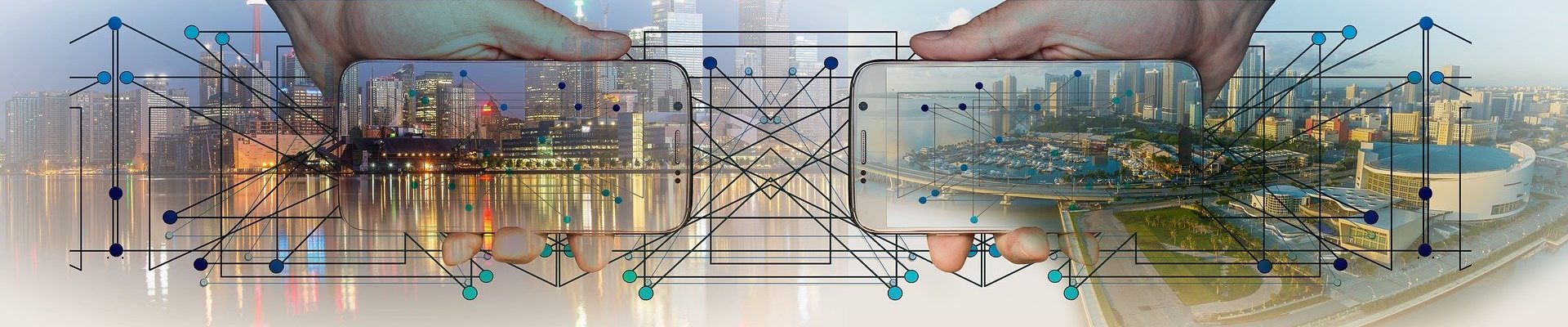Zoomは顔を出さないといけないと思ってました。
ビデオマークをクリックしてオフにする方法はわかったのですが、
最初から、顔を出さずにすむ設定の方法などはありますか?
A:はい、あります。
- Zoomに無料登録でいいので、アカウント登録してください。
⇒https://zoom.us/jp-jp/meetings.html
メールアドレスとパスワード設定で出来ます。
※スマホ(アンドロイド、タブレット、iPhone、iPadの場合は、Zoomのアプリをダウンロード、インストールしてください) - そうしたら、一度あなた一人だけでZoom会議室を開いてみると確実です。
- Zoom会議室を開いて閉じたら、デスクトップにZoomのショートカットが出来ていると思います。それをクリックしてZoomを立ち上げましょう。
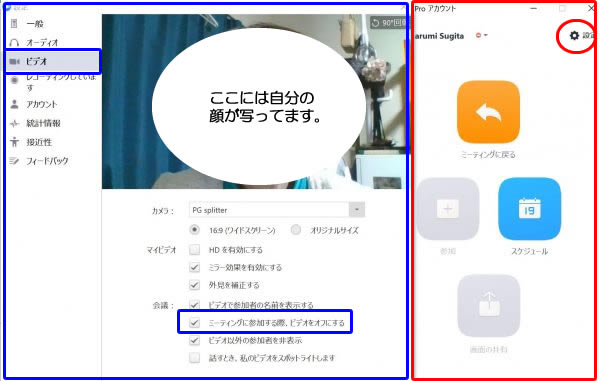
- 画像右側(赤の四角で囲んだ部分)の感じのウィンドウが開きます。
- 右肩にあるギアアイコン(赤丸で囲んだところ)をクリックすると、左側の葵四角で囲んだ設定画面が開きます。
- 左側のメニュータブで「ビデオ」をクリック
- 表示された会議室の設定欄の【ミーティングに参加する際、ビデオをオフにする】にチェックを入れてください。
ミーティングを自分で立ち上げたときに、ビデオモードであっても、自分の顔は写りません。
自分の写真やイラストなど画像を表示したい場合は、Zoomアカウントのマイページに移動して、プロフィール写真を設定(変更も可)してください。
分からないようでしたら、お声掛けください。
Zoomで一緒に作業しましょう♪
●———————————————————●
今日も読んで下さりありがとうございました。
ご相談、ご質問などありましたら、気軽にお問い合わせください。
いつもありがとうございます。
あなたとのご縁に感謝です。
今日もステキな一日でありますように♪ (^^)